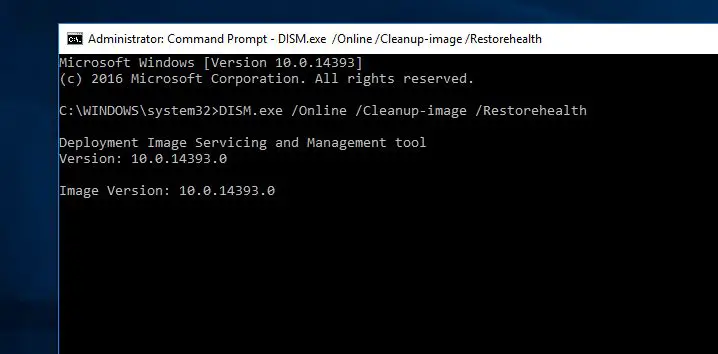Windows 10では、デバイスがMicrosoftサーバーに接続されるたびに、更新プログラムが自動的にダウンロードおよびインストールされるように設定されています。 ただし、Windows Updateのダウンロードがスタックしたり、別のエラーでインストールに失敗したりする場合があります。 そして、WindowsUpdateのトラブルシューティングツールを実行すると、「潜在的なWindowsUpdateデータベースエラーが検出されました」。 他のいくつかについては、トラブルシューティングの結果を更新します。WindowsUpdateコンポーネントを修復する必要があります」。 ここでも同様の問題に苦しんでいる場合は、以下の解決策を適用して、Windows Updateデータベースエラー0x800f081f、0x80070490、0x8007000dなどを修正してください。
WindowsUpdateデータベースエラー
このエラー「潜在的なWindowsUpdateデータベースエラーが検出されました」は、ほとんどの場合、Windows Updateデータベース(Windowsが一時的に更新ファイルをダウンロードするソフトウェアディストリビューションフォルダー)が破損した場合に発生します。 また、更新バグがインストールされている場合、またはシステムファイルが破損し、WindowsUpdateエラーが発生する可能性があります。 何らかの理由でWindowsUpdateまたはその関連サービスが開始されていない場合は、0x80070020、0x80080005、0x8024001f、0x80244022、0x80096004などのさまざまなエラーが発生する可能性があります。
まず、WindowsUpdateサービスが実行されていることを確認します。
- Windows + Rを押して、次のように入力します services.msc そしてOK
- 下にスクロールして、WindowsUpdateサービスを探します。
- 実行状態を確認してください。そうでない場合は、右クリックして再起動してください。
- また、BITSとSuperfetchサービスの実行状態を確認してください。
セキュリティソフトウェアを一時的に無効にし、VPNから切断します(構成されている場合)。
また、MicrosoftサーバーからWindows Updateファイルをダウンロードするための安定したインターネット接続があることを確認し、確認してください。
クリーンブートを実行し、更新を確認します。これは、サードパーティのサービスの競合によって問題が発生した場合に役立つ可能性があります。
破損したシステムファイルが問題の原因であるかどうかを確認します
前に説明したように、破損した不足しているシステムファイルは、ほとんどの場合、さまざまな問題を引き起こします。 不足しているファイルを正しいファイルで復元するのに役立つシステムファイルチェッカーユーティリティを実行することをお勧めします。
- 管理者としてコマンドプロンプトを開く
- コマンドを入力します sfc / scannow エンターキーを押します。
- これにより、破損したシステムファイルの欠落がスキャンおよび検出されます。
- 見つかった場合、SFCユーティリティは、%WinDir% System32dllcacheにある圧縮フォルダーから正しいフォルダーを自動的に復元します。
- 再起動後、スキャンプロセスが100%完了するまで待って、変更を有効にします。 更新を確認する。
DISMコマンドを実行する
SFCユーティリティの実行で破損したシステムファイルの修正に失敗した場合、SFCスキャン結果のシステムファイルチェッカーは破損したファイルを検出しましたが、それらまたはWindowsリソース保護を修正できませんでした 破損したファイルが見つかりましたが、修正できませんでした それらのいくつか。 そのため、を実行する必要があります DISMコマンド (DISMはDeployment Image Servicing and Managementの略で、Windowsイメージの修復とサービスに使用できるツールです。)
DISM.exe / Online / Cleanup-Image / RestoreHealth
DISMは、破損または欠落している可能性のあるシステムファイルを適切なファイルに置き換えます。 ただし、 WindowsUpdateクライアントはすでに壊れています、実行中のWindowsインストールを修復ソースとして使用するか、ファイルのソースとしてネットワーク共有からのWindowsサイドバイサイドフォルダーを使用するように求められます。 次に、代わりに次のコマンドを実行する必要があります。
DISM.exe / Online / Cleanup-Image / RestoreHealth / Source:C: RepairSource Windows / LimitAccess
WindowsUpdateコンポーネントを再起動します
これは、ほとんどすべてのウィンドウ更新の問題を修正するための最も効果的なソリューションです。 潜在的なWindowsUpdateデータベースエラーが検出されました 単にメッセージ Windows Updateサービスを無効にし、影響を受けるディレクトリの名前を変更する。 それを行うには、
まず、管理者としてコマンドプロンプトを開きます。
いつ コマンド・プロンプト が開き、次のコマンドを1つずつ入力し、Enterキーを押して同じコマンドを実行します。
- ネットストップwuauserv
- ネットストップcryptSvc
- ネットストップビット
- ネットストップmsiserver
上記のコマンドは、Windows Updateとその関連サービスであるMSIインストーラー、BITS、および暗号化を停止します。
- Ren C: Windows SoftwareDistribution SoftwareDistribution.old
- Ren C: Windows System32catroot2 Catroot2.old
これらのコマンドは、Windowsがシステムにインストールする前にダウンロードしたファイルを更新するSoftwareDistributionフォルダーとCatroot2フォルダーの名前を変更します。 これらのフォルダーの名前を変更すると、Windows Updateで新しいフォルダーが作成され、新しい更新ファイルがダウンロードされます。
ここで、以前に停止したサービスを再起動します。
- ネットスタートwuauserv
- ネットスタートcryptSvc
- ネットスタートビット
- ネットスタートmsiserver
コマンドプロンプトを閉じて、PCを再起動します。 PCが再起動したら、WindowsUpdateのインストールを再試行してください。 今回は、WindowsUpdate関連のエラーは発生しなかったと思います。 またはを実行する必要はありません WindowsUpdateのトラブルシューティング 結果として生じる可能性があります 潜在的なWindowsUpdateデータベースエラーが検出されました あなたのために。 また、読んでください
The post Windows10で検出された潜在的なWindowsUpdateデータベースエラー appeared first on Gamingsym Japan.